Hogyan lehet látni az utoljára látott Instagramon
Az Instagram(Instagram) egy jelentős közösségimédia-alkalmazás, amely ma már világszerte összeköti az embereket. A világ lakosságának fele jobban szeretné közzétenni képeit az Instagramon(Instagram) , mint a Facebookon(Facebook) . Annak ellenére , hogy az Instagramot(Instagram) eredetileg a kisvállalkozások népszerűsítésére fejlesztették ki, nagyszerű médiumnak bizonyult IGTV-videók(IGTV videos) és Insta-tekercsek(Insta Reels) nézésére , valamint közvetlen üzenetek(Messages) küldésére . Az Instagram(Instagram) időről időre meglepte felhasználóit egyedi és érdekes funkciókkal. A Facebookhoz(Facebook) és a WhatsApphoz(WhatsApp) hasonlóan még az Instagram is hozzáadta a Last Seen funkciót(Last Seen)ami egészen más, mint az Utoljára láttam(Seen) a Facebookon(Facebook) és a WhatsApp -on . Kövesse ezt az útmutatót, hogy megismerje ezt a különbséget, és hogyan tekintheti meg vagy rejtheti el az Utoljára (Instagram)látott(Seen) Instagramon .
Íme néhány ok, amiért érdemes megnézni az Utoljára látott(reasons to check Last Seen) Instagramon:
- Küldhetsz egy DM-et egy olyan személynek az Instagramon(Instagram) , aki az Utolsó látogatás szerint választ vár(Seen) .
- Az aktív és inaktív ismerősökről az Utolsó látogatás állapotának megtekintésével nyomon követheti a lapot.
- Kapcsolatban maradhat virtuális közösségi életével.
Megjegyzés:( Note:) Csak az Instagram Utoljára látták a következőhöz:
- Azok az emberek, akiket követsz(Follow ) az Instagramon.
- Profilok, amelyekkel a Közvetlen üzenetek(Direct Messages) használatával beszélgetett .
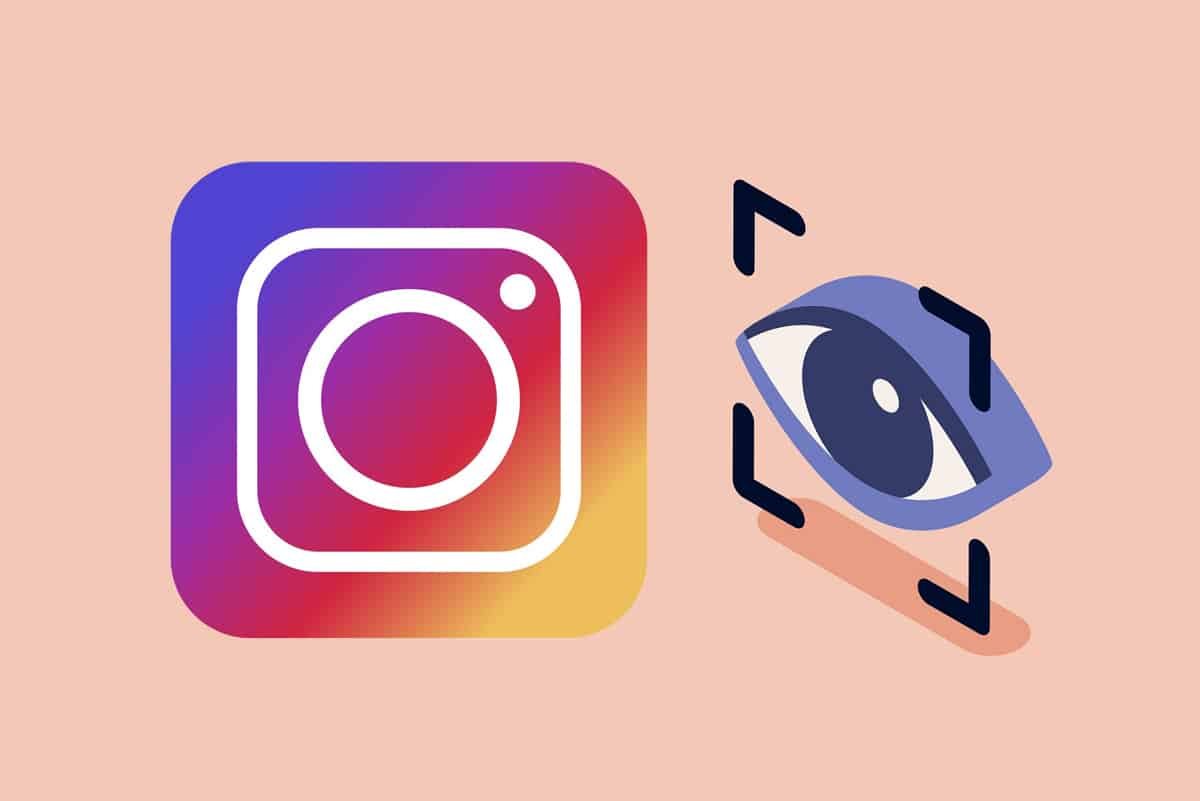
Hogyan tekintheti meg a legutóbbi látogatást az Instagramon (How to See Last Seen on Instagram )közvetlen üzeneteken keresztül(Through Direct Messages)
Ne feledje, hogy ez nem olyan, mint az Utoljára látott(Seen) a WhatsApp -on, ahol a profilra(Profile) kattintva megtekintheti, hogy az Utolsó látogatás utoljára látott(Seen) állapota nem jelenik meg a követői vagy az Ön által követett személyek számára. De megtekintheti az utoljára látott üzenetet a Közvetlen üzenet(Direct Message) részben. Így nézheti meg az utoljára látottakat az Instagramon(Instagram) :
1. Indítsa el az Instagram alkalmazást az ábra szerint.

2. Érintse meg a Közvetlen üzenetek (DM) ikont(Direct Messages (DM) icon) a jobb felső sarokban.

3. Húzza lefelé a DM - oldalt(page) a Frissítés(Refresh) lehetőséghez .
4. Az Üzenetek(Messages ) részben a felhasználói profilok neve(Profile names.) alatt láthatja az Utolsó(Last Seen) látogatást vagy a Tevékenység állapotát .(Activity Status)
Megjegyzés:(Note: ) Előfordulhat, hogy nem láthatja a legutóbbi látogatást, ha az adott felhasználó elrejtette.

Olvassa el még: (Also Read:) Hogyan lájkolhat egy közvetlen üzenetet az Instagramon(How to like a direct message on Instagram)
Hogyan lehet elrejteni az utoljára látottakat az Instagramon(How to Hide Last Seen on Instagram)
1. lehetőség: Instagram mobilalkalmazásban(Option 1: On Instagram Mobile App)
Az adatvédelem sokak számára nagyon fontos, még a közösségi média alkalmazásokban is. Különböző okok miatt előfordulhat, hogy nem szereti, ha mások nézik vagy követik a tevékenység állapotát vagy a Utoljára látott. (Activity)Tehát a probléma elkerülése érdekében egyszerűen elrejtheti az utoljára látott Instagramon(Instagram) az alábbiak szerint.
Megjegyzés: (Note: ) Ha kikapcsolja a tevékenység állapotát(Status) , akkor nemcsak az Utolsó látogatás, hanem az Utolsó látogatás(Seen) sem lesz többé látható mindenki más számára .(Seen)
1. Nyissa meg Instagram alkalmazását(Instagram App) .
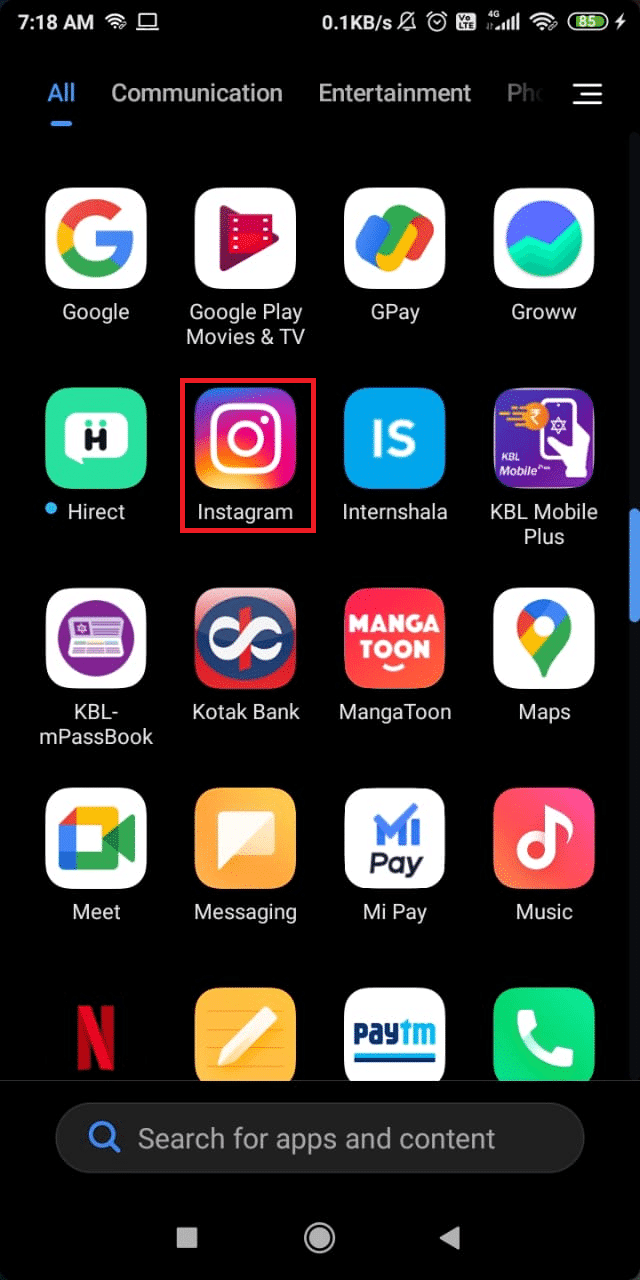
2. Érintse meg a Profilfotóját(Profile Photo ) a képernyő alján.

3. Érintse meg a három vízszintes sávot( three horizontal bars) a kiemelten.

4. A felugró menüben érintse meg a Beállítások elemet.(Settings.)
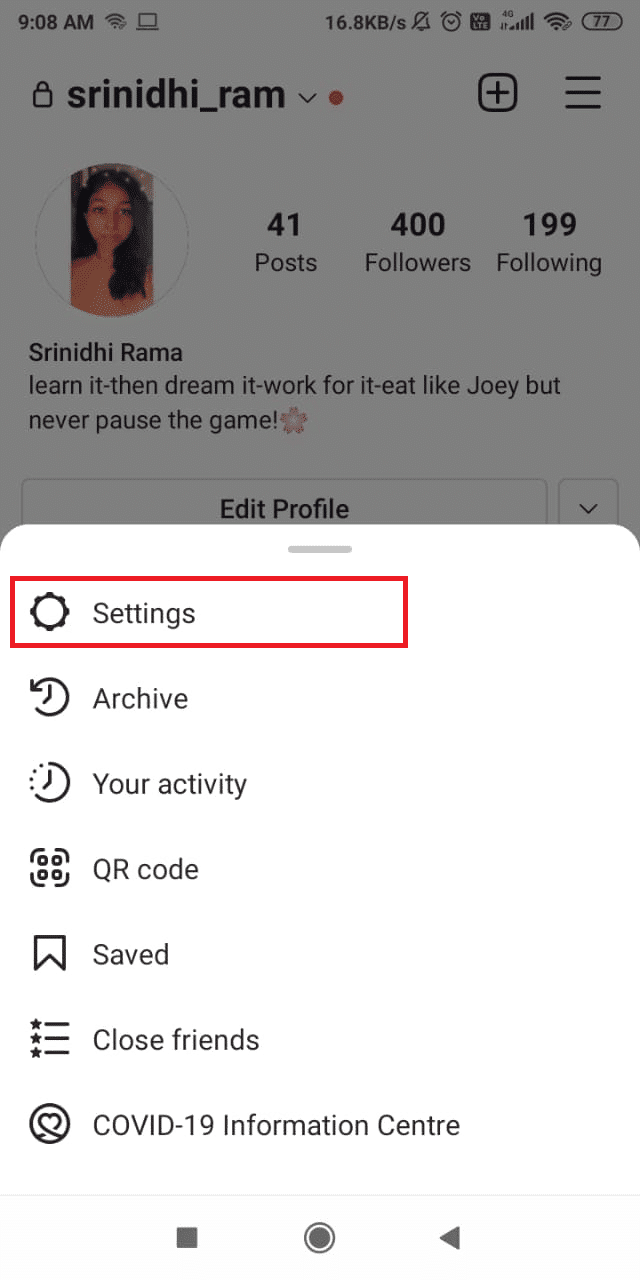
5. Válassza az Adatvédelem(Privacy) lehetőséget.
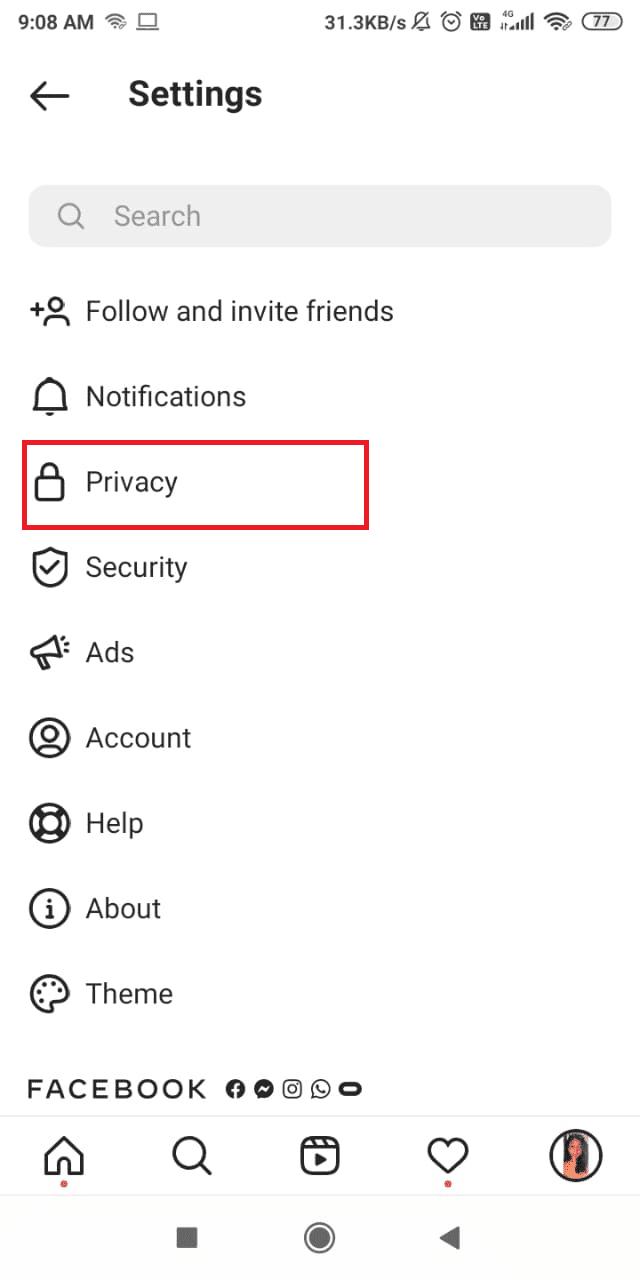
6. Görgessen le, és érintse meg a Tevékenység állapota menüpontot.(Activity status.)
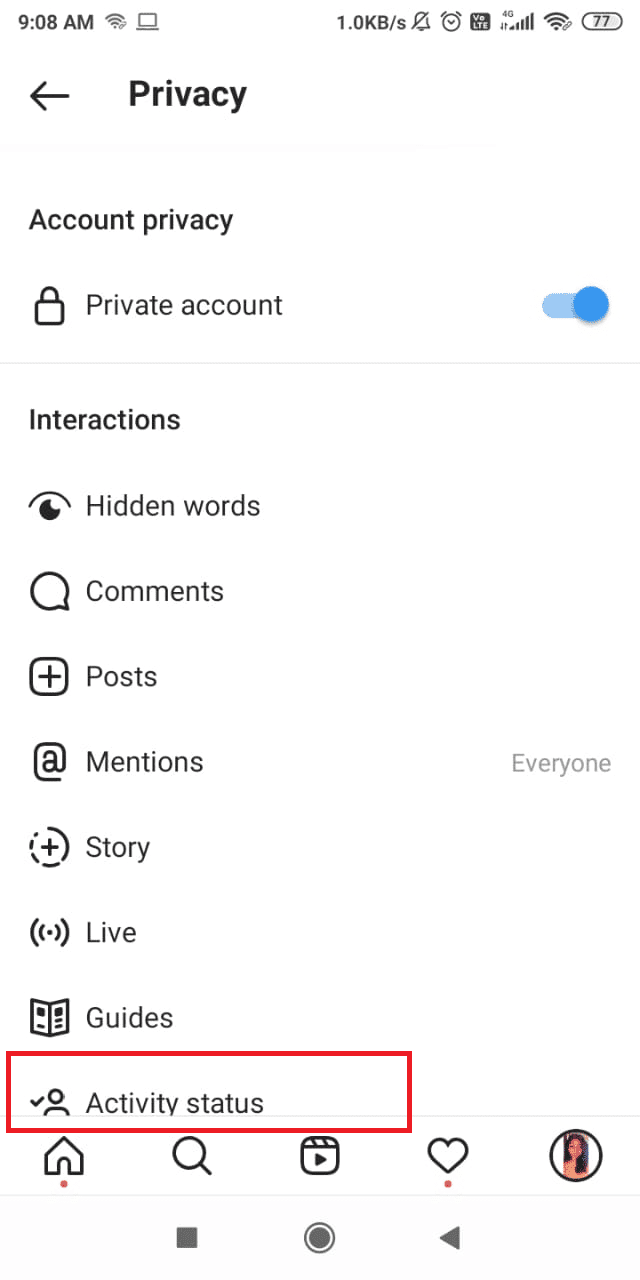
7. Kapcsolja ki a Tevékenység állapotának megjelenítése (Show activity status ) opciót az ábrán látható módon.

8. Menjen a DM oldalra(page) a metódus szerint, hogy megtekinthesse az utoljára látottakat, és frissítse(Refresh) a korábbiak szerint.

Most már nem fogja látni az Utoljára látott(Seen) senkit, akit követ, és ők sem láthatják a tiédet.
Olvassa el(Also Read) még : Hogyan javítsam ki, hogy nem szeretem a fotókat az Instagramon(How to Fix I can’t Like Photos on Instagram)
2. lehetőség: Az Instagram webes verzióján(Option 2: On Instagram Web Version)
A Legutóbb látott (Seen)Instagramon(Instagram) a webes verzióján keresztül is elrejtheti az alábbiak szerint:
1. Nyissa meg az Instagramot(Instagram)(Instagram) bármelyik webböngészőben(web browser) az ábrán látható módon.

2. A jobb felső sarokban kattintson a profilfotójára(profile) .
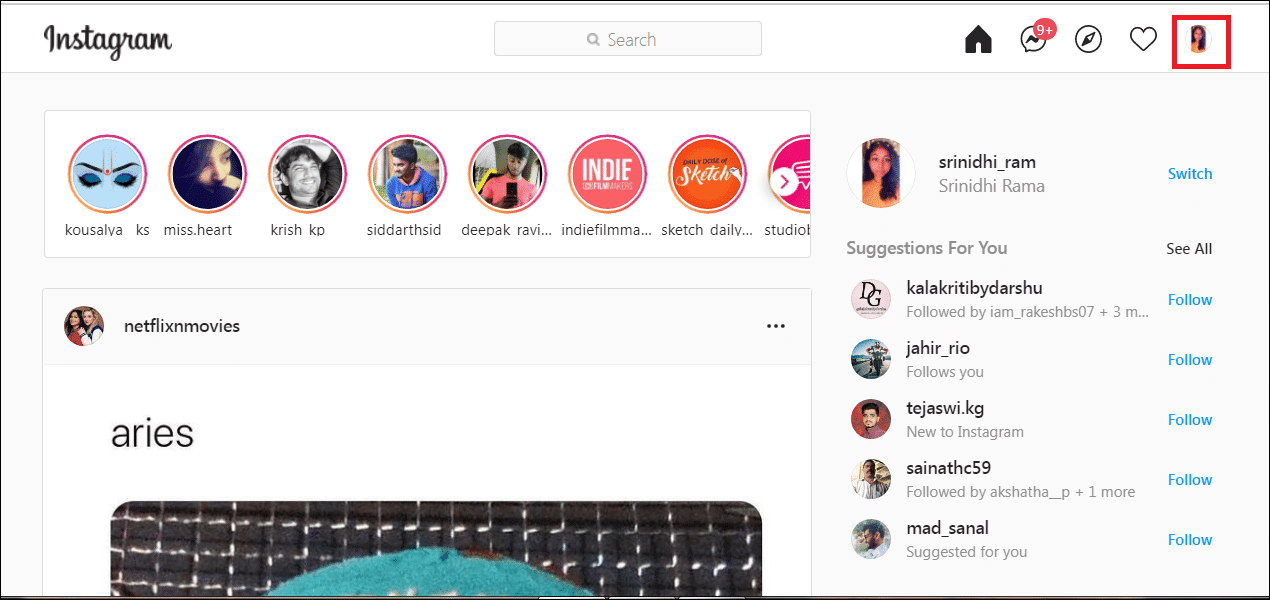
3. Megjelenik egy legördülő menü. Itt kattintson a Beállítások(Settings) lehetőségre.
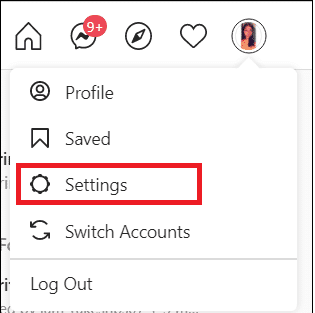
4. Válassza az Adatvédelem és biztonság(Privacy and Security) opciót az ábrán látható módon.
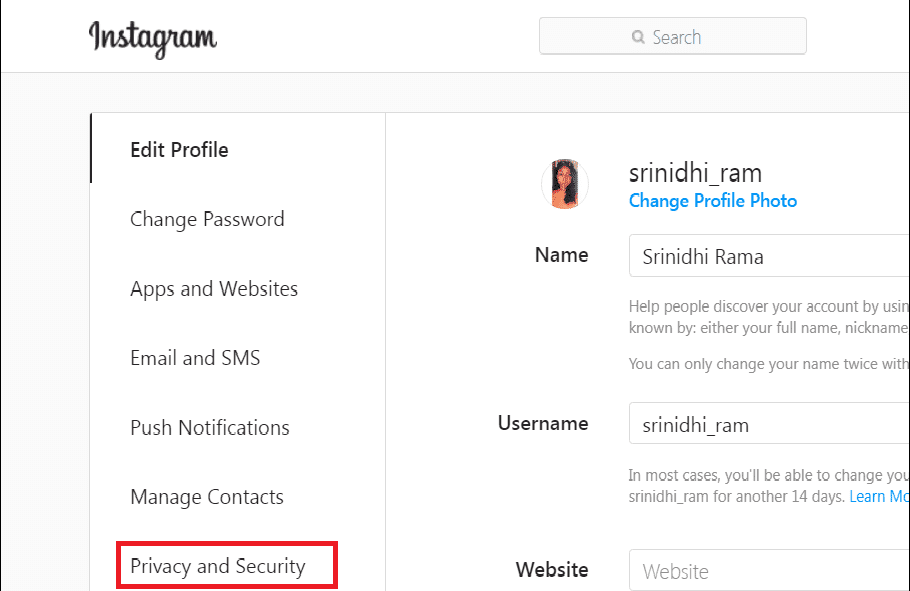
5. A Tevékenység állapota(Activity Status) alatt törölje a jelet a Tevékenység állapotának(Show Activity Status ) megjelenítése jelölőnégyzetből, hogy elrejtse az Utolsó látogatást(Seen) mindenki számára, beleértve saját magát is.
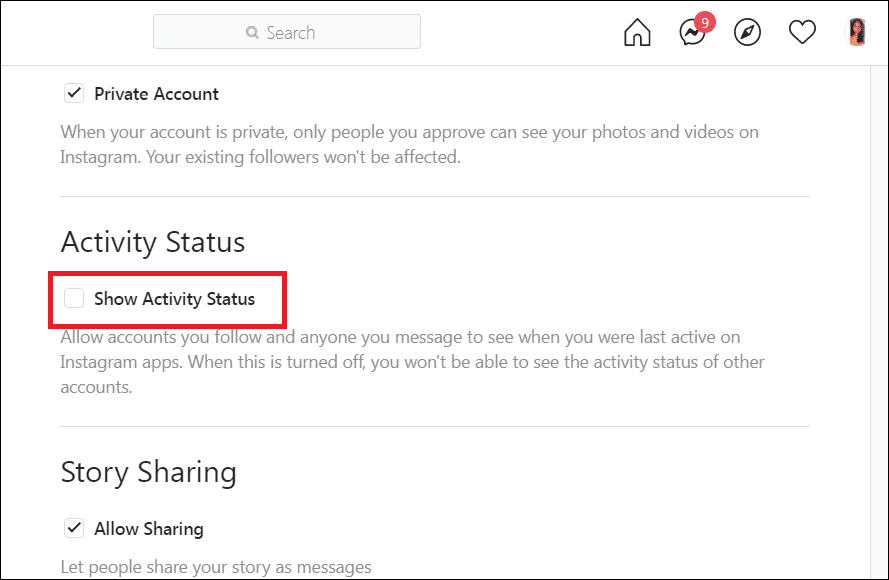
Gyakran Ismételt Kérdések (GYIK)(Frequently Asked Questions (FAQs))
Q1. Ha a tevékenységi állapotom ki van kapcsolva, láthatom mások tevékenységi állapotát?(Q1. If my Activity Status is turned off, can I see others Activity Status?)
Ans. Nem, az Instagram követi azt az adatvédelmi szabályt, miszerint ha kikapcsolja a tevékenységi állapotot(Status) , akkor még a DM-ben küldött vagy követett személyek állapota(Status) sem lesz látható.
Q2. Még a tevékenységi állapotom is Be van kapcsolva, miért csak néhány fiókban látható a tevékenységi állapot, és miért nem?(Q2. Even my Activity Status is On why only a few accounts Activity Status is visible and few are not?)
Ans. Ez azt jelenti, hogy az adott felhasználó kikapcsolta tevékenységi állapotát(Status) .
Q3. Pontos az Instagram tevékenységi állapota?( Is Activity Status on Instagram accurate? )
Ans. Igen, a Beállítások(Settings) módosítása után frissítenie kell a csevegéseit .
Megjegyzés: A(Note:) tevékenység állapota(Status) nem frissül, ha valaki fényképet vagy videót tölt fel a hírfolyamába. A tevékenység állapota(Status) csak akkor jelenik meg, ha a felhasználó DM-en keresztül cseveg.(display Active when the user is chatting through DMs.)
Ajánlott:(Recommended:)
- Hogyan változtassuk meg a League Of Legends Summoner nevét(How to Change League Of Legends Summoner Name)
- Javítsa ki az Instagram Story nem működő hibáját(Fix Instagram Story Not Working Error)
- A nem működő Android Messaging alkalmazás javítása(Fix Android Messaging App Not Working)
- Alkalmazások áthelyezése SD-kártyára Androidon(How to Move Apps to SD Card on Android)
Az Instagram(Instagram) divatos alkalmazássá vált, és minden funkciójának ismeretében nagyszerűen használható. Most már tudja, hogyan tekintheti meg és hogyan rejtheti el az Utoljára látott Instagramon. (how to see as well as hide Last Seen on Instagram.)Ha bármilyen kérdése vagy javaslata van, nyugodtan tegye fel a megjegyzés rovatba.
Related posts
Hogyan olvassunk Instagram-üzeneteket anélkül, hogy látnának
Hogyan lehet javítani, hogy az Instagram folyamatosan összeomlik (2022)
Az Instagram nem engedi közzétenni a hibát
9 módszer a nem működő Instagram közvetlen üzenetek javítására (a DM-ek nem működnek)
Javítsa ki az Instagram Story nem működő hibáját
GPS-hely meghamisítása Androidon
A GPS pontosságának javítása Androidon
A nem működő Instagram zene javítása
Hogyan lehet megszakítani a feltöltést az Instagram alkalmazásban
Javítsa ki az Instagram gyanús bejelentkezési kísérletét
3 módszer a Google Play Áruház frissítésére [Kényszerített frissítés]
Javítás: Nem tudom kedvelni a fotókat az Instagramon
Hogyan lehet megszabadulni a legjobb barátoktól a Snapchaten
Android vagy iPhone képernyőjének tükrözése a Chromecastra
A küldéskor elakadt Instagram-bejegyzés javítása
6 módszer a telefon bekapcsolására bekapcsológomb nélkül (2022) – TechCult
Hogyan lehet elrejteni az Instagram történetet mindenki elől, kivéve egy személyt
Hogyan találhat valakit az Instagramon telefonszám alapján
A Roadrunner e-mail beállítása Androidra (a konfigurálás lépései)
Privát Instagram-fiók megtekintése (2022) - TechCult
